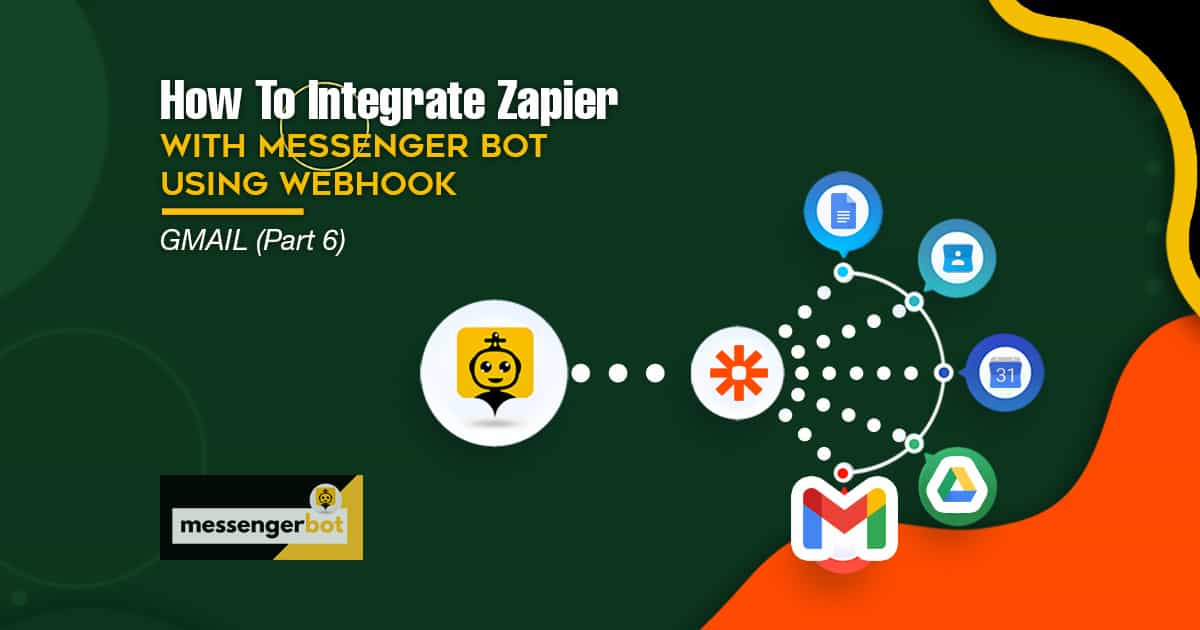Webhookを使用してMessenger BotとZapierを統合する方法 – Gmail
このプロセスに従って 独自の統合を作成します これを使って サードパーティアプリケーション.
ビジネスにおける ZapierのWebhook トリガーは ウェブフックリクエストごとに単一のトリガーイベント以上を送信することをサポートしています. あなたは 配列を送信する正しく形成された JSONオブジェクト をトリガーし、各オブジェクトに対して一度Zapierを起動します 配列内のそれは アクションを3回トリガーします – 各オブジェクトごとに 配列内の。






: 一部のアプリは空のボディを受け取りたいです。Zapierからの応答にコンテンツを受け取りたくない場合は、: 一部のアプリは空のボディを受信したい。Zapierからのレスポンスにコンテンツを受信したくない場合は、 サイレントモードのチェックボックスを選択します.
子キーを選択: これは Zapierが使用する特定のキーです ウェブフックURLへのリクエストから取得します。これは、ウェブフックに送信されるデータのサブセットを取得することにのみ関心がある場合に便利です。
ウェブフックURLをコピー や 貼り付ける Messenger Botに JSON APIコネクタの機能.







ボット名を提供 や あなたのキーワード カンマで区切ってください。
を選択 返信タイプ 実行したいもの。例えば テキスト、画像、音声、動画、ファイル、クイック返信、ボタン付きテキスト、一般的なテンプレート、カルーセル、 などがあります。
あなたの 返信メッセージ. 次に、 ボタンの種類 や ボタンのテキストに名前を付けてください.
クリック 送信 が完了したら。

では、ウェブフックが本当にトリガーされるか確認しましょう。 Facebookページにログインしてください. そして メッセージを送ってみてください あなたの ページ ニュースまたは メール. 入力してください ニュースまたはメール これは 返信ボットに書かれた キーワードです。あなたの「メールアドレス“. 供給 あなたのメールアドレスを入力してください。次に、クリック 送信. JSON APIコネクタが表示されます メールアドレスが受信されました. さて、 あなたのZapierを確認してください それが本当にトリガーされるかどうか。


アクションアプリを選択 Gmail. アクションイベントを設定 メールを送信. 名前を付ける メールを送信 Gmailで。それからクリック 続ける.
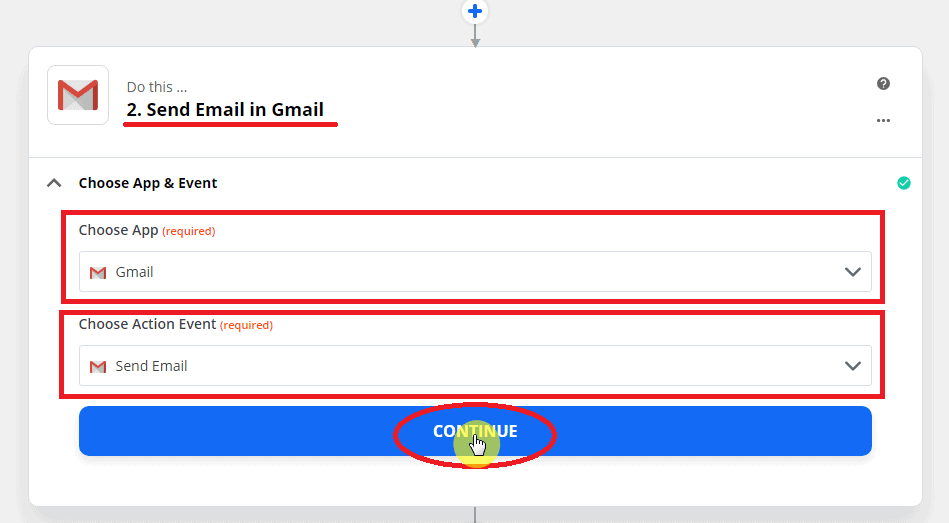
次へ、メールをカスタマイズ:
- 送信先の情報を提供します。 Facebook Messengerのメッセージを両方から削除するには 誰に送信するか。
- また、 Cc、Bcc が必要な場合。
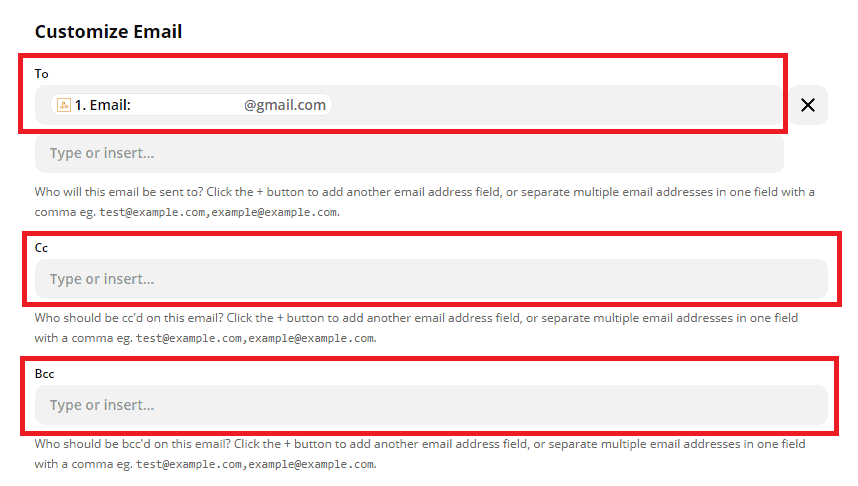
- 差出人: 差出人のメールアドレス
- 差出人名: 差出人の名前.
- 返信先: メールアドレス.
- を提供してください 件名, メールに適切です。
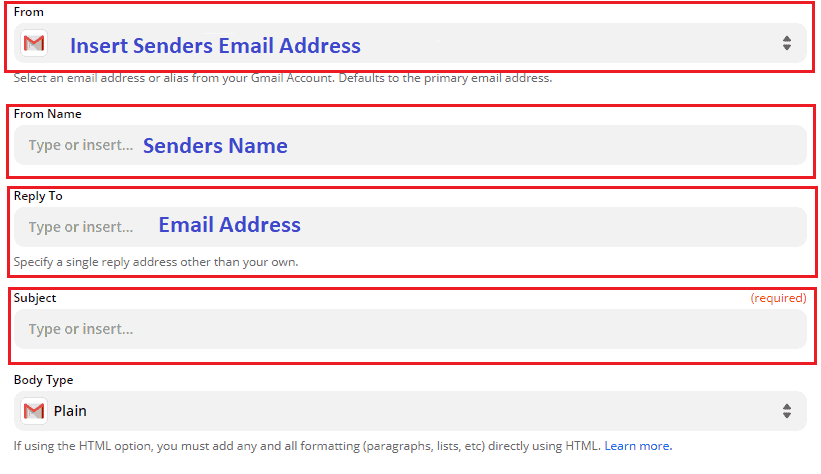
- 選択する プレーンのボディタイプ や HTML.
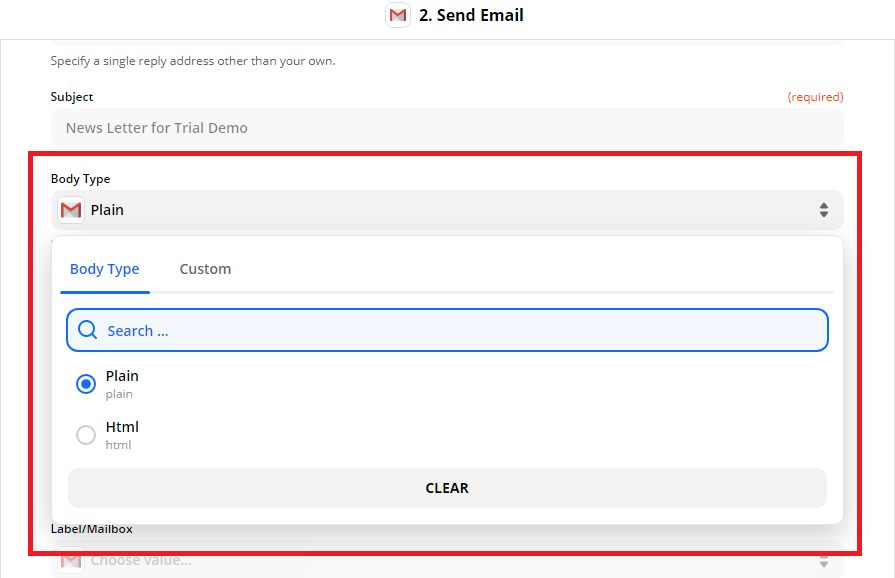
- 本文: メッセージを書いてください。 受信者の名前と、あなたのFacebookページ名を入れることもできます.
- 署名: 送信者の ページ名.
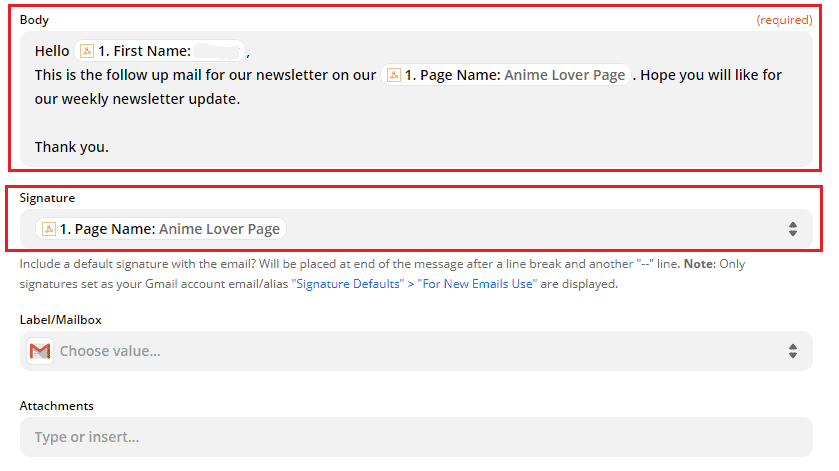
- ラベル/メールボックス: 選択するにはスクロールダウンしてください さまざまなタイプのラベル.
任意のものを追加できます 添付ファイル あなたのメールに関連する。次に、クリックします 続ける.
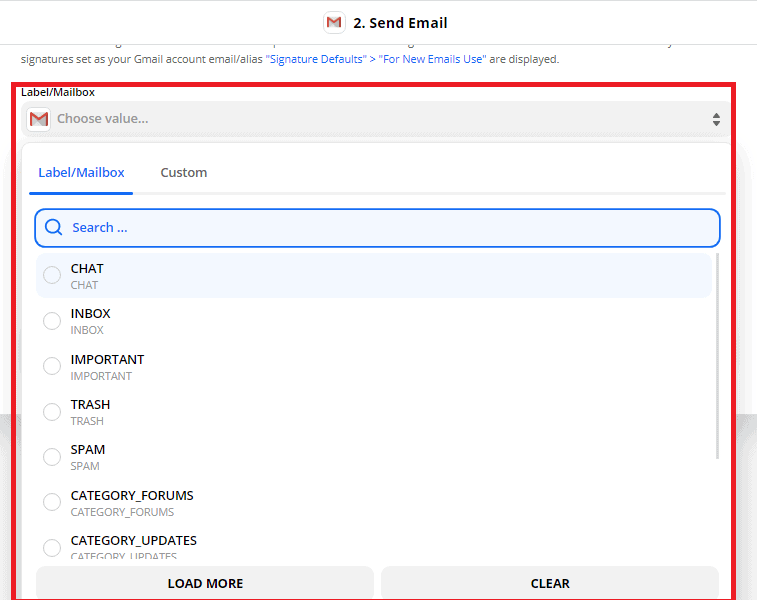
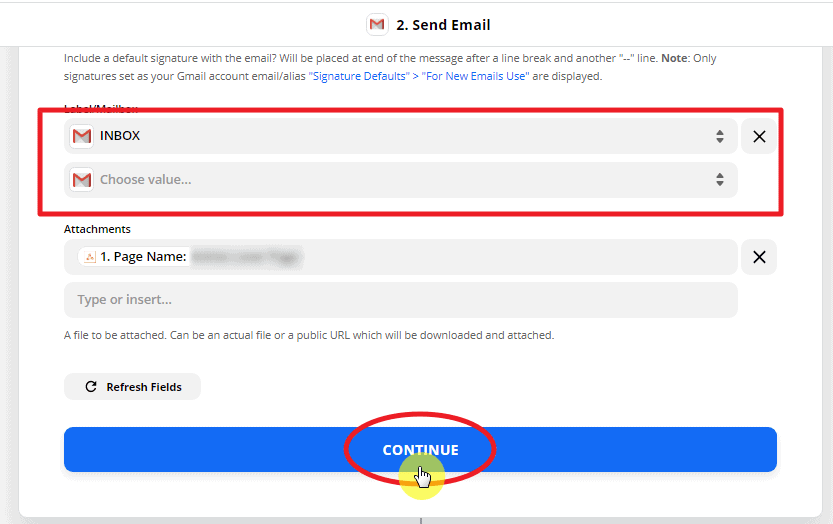
これは 要約 カスタマイズされたメールの テストと続行.
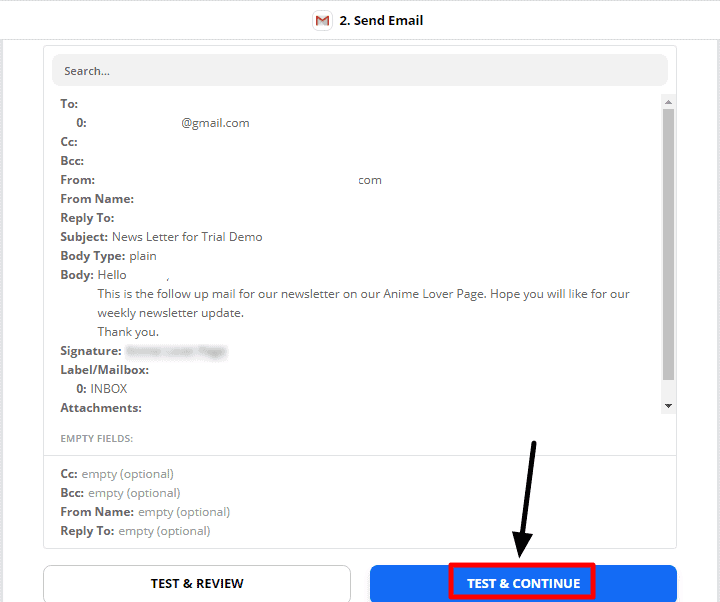
これは アクションが成功した結果です. クリック, Zapをオンにする.
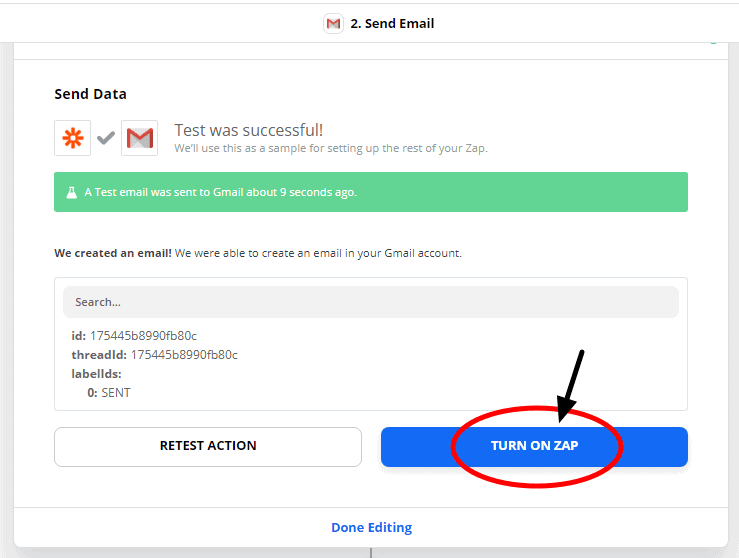
ビジネスにおける 緑のチェック トリガーとアクションイベントが正常にZapオンであることを示します。
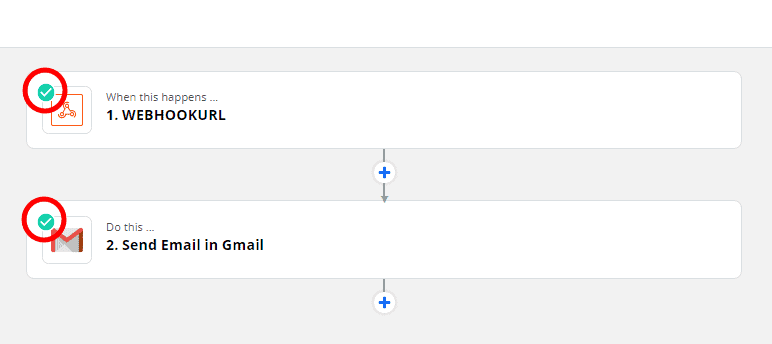
これは サンプルメール Facebookページの購読者に送信されました。
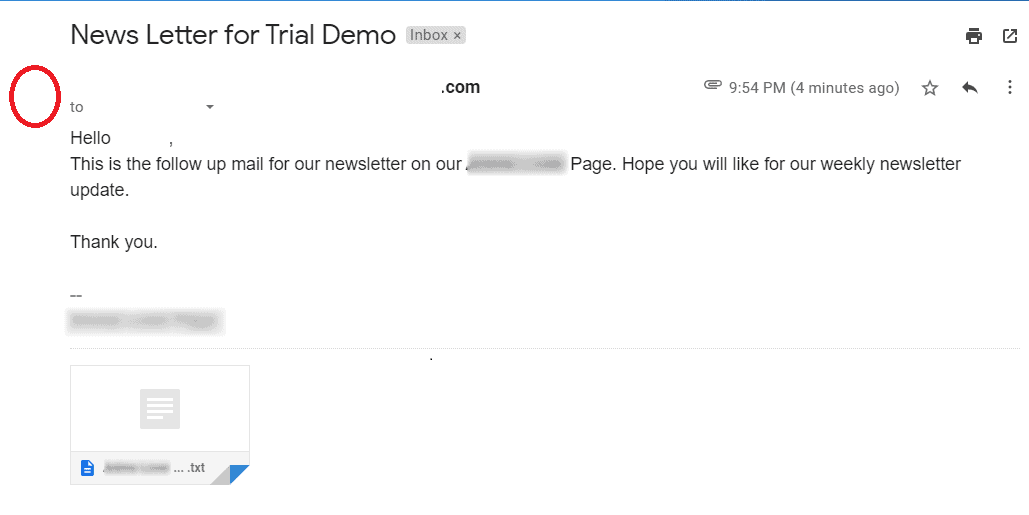
これで、独自の統合を作成する準備が整いました。ステップバイステップのプロセスに従って、Messenger Botと統合してください。